笔记本电脑怎么连蓝牙音箱吗 如何在电脑上连接蓝牙音箱
更新时间:2023-12-01 12:40:12作者:xtyang
笔记本电脑怎么连蓝牙音箱吗,在现代社会中蓝牙音箱成为了许多人日常生活中不可或缺的音频设备,对于一些刚刚购买或使用笔记本电脑的用户来说,如何将蓝牙音箱与电脑连接却可能成为一项挑战。事实上连接蓝牙音箱与笔记本电脑并不复杂,只需按照一些简单的步骤进行操作即可。本文将介绍如何在电脑上连接蓝牙音箱,帮助读者轻松享受高品质的音乐和声音体验。
步骤如下:
1.第一步,打开蓝牙音箱开关。

2.第二步,打开电脑控制面板。点击"设备".
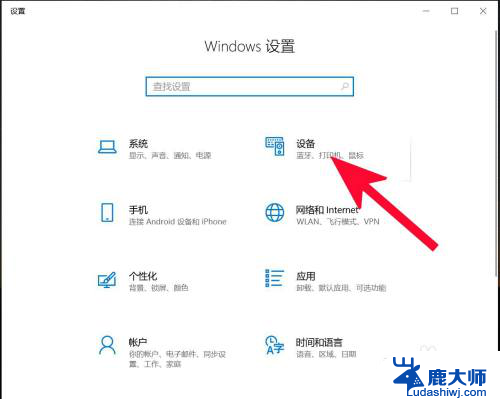
3.第三步,打开蓝牙。
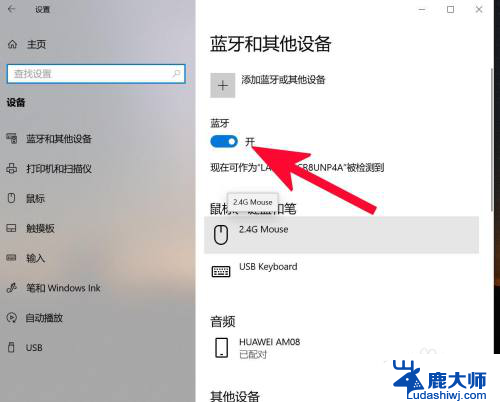
4.第四步,点击添加蓝牙或其他设备。
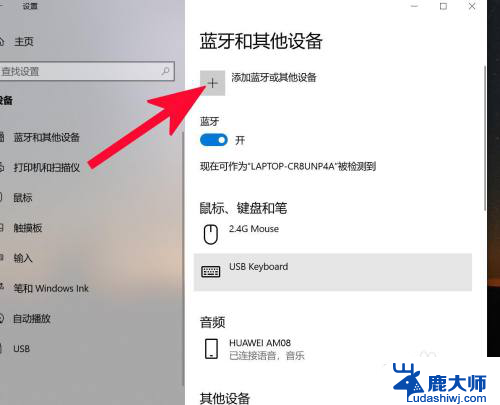
5.第五步,点击蓝牙。
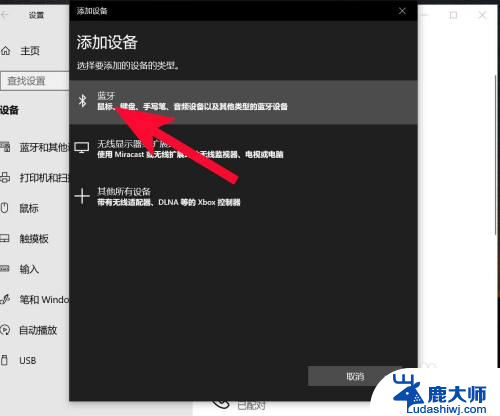
6.第六步,点击添加设备中搜索到的蓝牙名称。
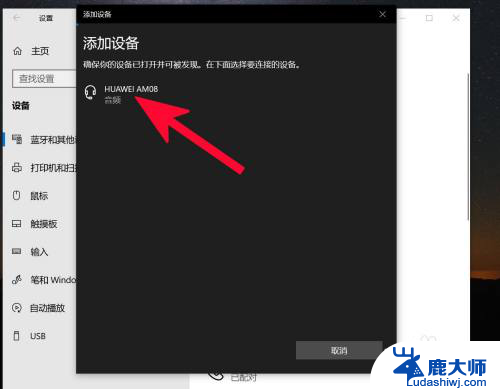
7.第七步,连接完成。
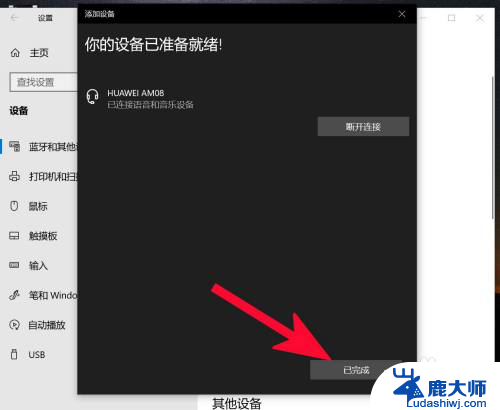
以上就是如何将笔记本电脑连接蓝牙音箱的全部内容,如果您遇到这种情况,可以按照以上方法解决,希望这对大家有所帮助。
笔记本电脑怎么连蓝牙音箱吗 如何在电脑上连接蓝牙音箱相关教程
- 笔记本怎么添加蓝牙音箱 如何在笔记本上连接蓝牙音箱
- 电脑蓝牙音箱怎么连接 电脑如何通过蓝牙连接音箱
- 蓝牙音响连接笔记本 笔记本连接蓝牙音箱教程
- 电脑跟蓝牙音响怎么连接 电脑怎样连接蓝牙音箱
- 无线蓝牙音响能连电脑吗 无线蓝牙音箱如何连接电脑
- 笔记本电脑怎么样连接蓝牙音响 如何在电脑上连接蓝牙音箱
- 蓝牙音箱咋连接电脑 蓝牙音箱电脑连接方法
- 联想笔记本7旗舰版可以连接蓝牙音箱吗 联想笔记本蓝牙音箱连接教程
- 蓝牙音响可以连接电脑当音箱吗 电脑与蓝牙音箱连接的教程
- 怎样连接音响蓝牙 电脑蓝牙设置与蓝牙音箱连接
- 笔记本电脑怎样设置密码开机密码 如何在电脑上设置开机密码
- 笔记本键盘不能输入任何东西 笔记本键盘无法输入字
- 苹果手机如何共享网络给电脑 苹果手机网络分享到台式机的教程
- 钉钉截图快捷键设置 电脑钉钉截图快捷键设置方法
- wifi有网但是电脑连不上网 电脑连接WIFI无法浏览网页怎么解决
- 适配器电脑怎么连 蓝牙适配器连接电脑步骤
电脑教程推荐